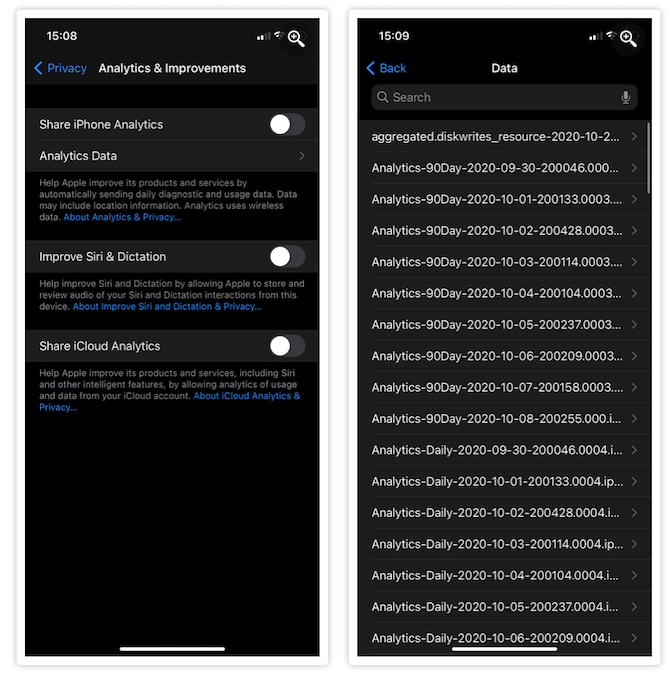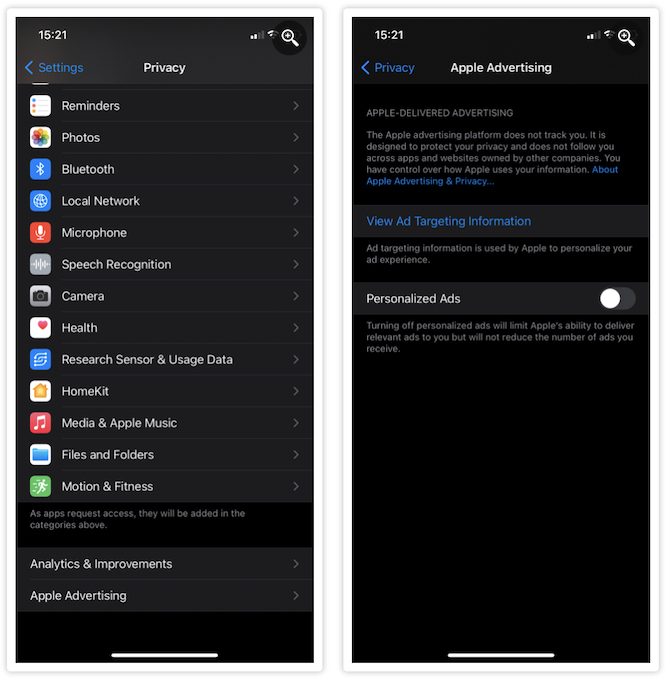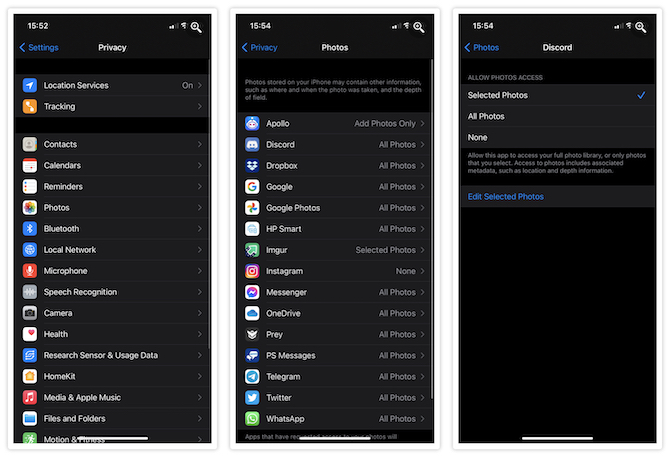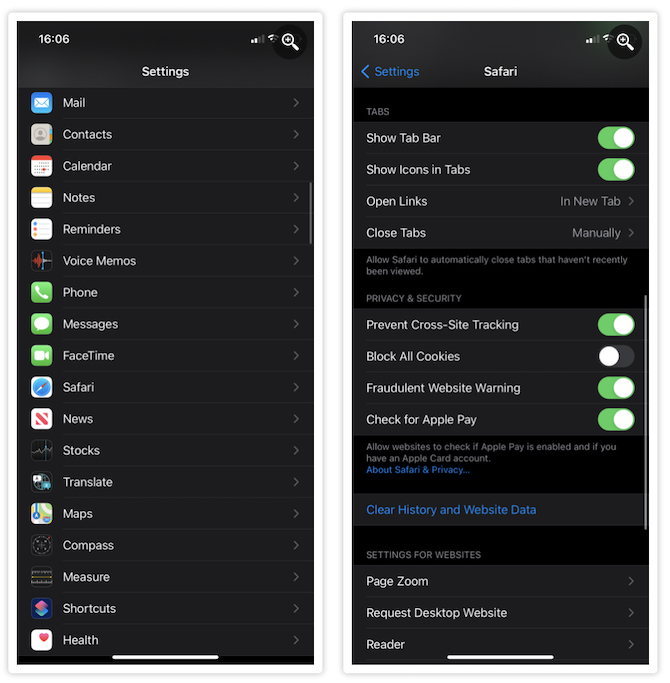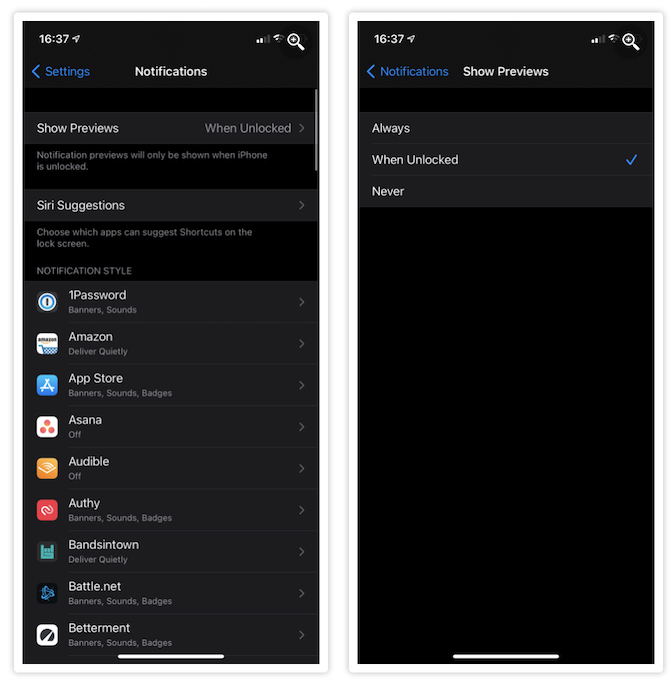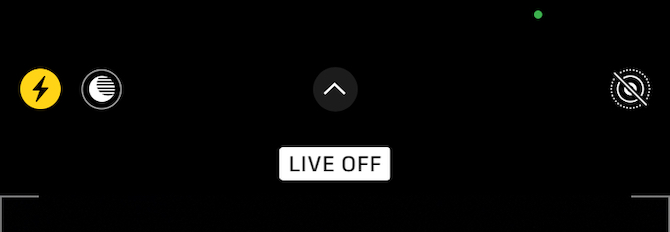Iako se Apple u svojim marketinškim aktivnostima i kampanjama često dotiče privatnosti korisnika, vaš iPhone skuplja i dijeli velike količine informacija, odnosno podataka. Na jedan dio ne možete utjecati i “pristali” ste na to kupovinom i korištenjem dotičnog telefona. Na drugi dio možete utjecati, odnosno kontrolirati.
U nastavku ćemo vam pokazati kojih sedam opcija možete upaliti, odnosno ugasiti kako biste bili sigurniji, kako bi vaši podaci bili sigurniji i kako da Apple zna manje o vama nego što treba znati. Pa krenimo redom.
1) Prestanite slati dijagnostičke podatke Appleu
Kada prvi put pokrenete iPhone ili kada napravite određeno ažuriranje iOS-a, Apple će vas tražiti dozvolu da s njima podijelite određene dijagnostičke podatke. To pomaže kompaniji da brže nađu greške u iOSu i ubrzaju proces ispravljanja istih. To je u redu s jedne strane, ali s druge strane nije vaša dužnost da se o tome brinete.
Pogotovo ako ne znate kako Apple koristi te podatke, briše li ih sa svojih servera i slično. Ako vam nije ugodno s njima dijeliti podatke, možete učiniti sljedeće: odite u Settings > Privacy > Analytics & Improvements. Ovdje onemogućite opciju “Share iPhone Analytics” kako biste prestali slati dijagnostičke podatke.
Ako ste znatiželjni, stisnite na “Analytics data” da biste vidjeli logove koje telefon prikuplja o vama. Ali ako niste tehnički potkovani, možda vam ti podaci neće previše značiti.
Također, kada ste već ovdje, možete ugasiti i opciju “Improve Siri & Dictation”, kako bi Apple prestao spremati glasovne naredbe koje dajete Siri. Na kraju, ugasite još i opciju “Share iCloud Analytics” kako biste prestali slati analitiku vezanu uz vaš iCloud korisnički račun.
2) Onemogućite personalizirane reklame
Kao i većina platformi i servisa, iOS ima upaljene personalizirane reklame po defaultu. To znači da se koriste vaše informacije kao što su vaše godine i tip uređaja, da bi vam se prikazivale “relevantne” reklame.
Ako ne želite da Apple koristi vaše podatke kako bi vam prikazivao “bolje” reklame, možete otići u Settings > Privacy > Apple Advertising.
Tu ćete vidjeti stranicu o tome kako Appleove reklame rade i slično. Tu vam je i opcija “Personalized Ads” koje možete isključiti. To neće smanjiti broj reklama, samo će one biti “generičke”, a ne personalizirane.
3) Kontrolirajte dijeljenje vaše lokacije
Dozvoljavanje aplikacijama da koriste vašu lokaciju je esencijalno u određenim slučajevima kao što su Google mape. Bilo da idete od točke A do točke B i ne znate put ili tražite trgovinu u vašoj blizini. No, to su osjetljive informacije koje ne želite davati bilo kojoj aplikaciji. Ako aplikacija nije bazirana na mapama i nema potrebe da zna vašu lokaciju, onda ne želite da aplikacija ima taj podatak.
Zato odite u Settings > Privacy > Location Services i promijenite lokacijske opcije. Tu ćete vidjeti koje aplikacije imaju pristup vašoj lokaciji i mogu li koristiti “preciznu lokaciju”. Idite kroz aplikacije i isključite ili uključite lokacijsku dozvolu.
Također, ispod liste ovih aplikacija imate opciju “System Services”. Isključite i tamo što mislite da treba isključiti. Posebnu pažnju obratite na “Significant Locations”. To isključite i obrišite history.
4) Provjerite dozvole za kameru, mikrofon i slično
Do sada smo gledali specifične postavke na ekranu Settings > Privacy, ali tu ima još opcija koje su vrijedne vašeg vremena. Odaberite dozvolu kao što su “Microphone”, “Camera” ili “Bluetooth” i pogledajte koje aplikacije koriste te funkcionalnosti. Ako odaberete “Contacts” jasno je da kontakte koristi vaš email klijent, Viber, WhatsApp i slične aplikacije. No, da li pristup kontaktima treba igra koju ponekad odigrate i koja nema veze s kontaktima? Vjerojatno ne. Onda u tom slučaju onemogućite dotičnoj aplikaciji/igri da ima pristup kontaktima.
Uz to, posebice obratite pozornost na “Tracking” opciju. Ona sadrži “slider” koji dozvoljava aplikacijama da vas prate što god da radite. Naravno da ne mogu pratiti baš sve, ali mogu previše. Isključite tu opciju.
S ostalim opcijama i dozvolama se sami poigrajte, ali što više toga isključite, to bolje za vas. Naravno, nemojte isključiti ono što vam treba.
5) Onesposobite “Site Tracking” da vam Safari bude sigurniji
Safari je relativno dobar web preglednik i relativno siguran, ali postoji nekoliko opcija na koje želite obratiti pozornost. Zato odite u Settings > Safari da biste ih vidjeli.
Vjerojatno najvažnija opcija koju trebate uključiti je “Prevent Cross-Site Tracking” kako biste spriječili web stranice da vas prate s third-party kolačićima. Također, tu vam je i opcija za brisanje povijesti pretraživanja – “Clear history and Website Data”.
Također, tu je još nekoliko opcija koje želite onesposobiti da biste imali što više privatnosti. Recimo “Close tabs” vam dozvoljava da se tab automatski zatvori nakon određenog vremena što je korisno. Naravno, to nije jedina dobra opcija.
6) Sakrijte “preview” notifikacija kad vam je mobitel zaključan
Imati notifikacije na zaslonu iPhonea dok je zaključan je korisna stvar, ali potencijalno može biti i katastrofa za privatnost. Ne želite da netko tko ima fizički pristup vašem mobitelu, može vidjeti preview (hrv. pregled?) vaših poruka, emailova, FB notifikacija i slično.
Da biste to sakrili, odite u Settings > Notifications i odaberite “Show Previews”. Tu možete vidjeti da li želite vidjeti sadržaj poruke uvijek, kada je mobitel otključan ili nikada. “When Unlocked”, odnosno kada je otključan mobitel je vjerojatno najbolja opcija. Ako vam je zaključan mobitel, onda vam je dovoljno da na zaslonu vidite da imate poruku na WhatsAppu (recimo). Ne morate vidjeti sadržaj poruke, jer ga ionako ne biste cijelog vidjeli. Kada otključate mobitel i otvorite, u ovom slučaju, WhatsApp onda ćete vidjeti poruku.
7) Razmislite o isključivanju “Live Photos” opcije
Live Photos je Appleov super feature koji će snimiti jako kratki video isječak prije momenta u kojem radite sliku. U biti dati će jedan poseban moment slici koja će onda izgledati dinamično, umjesto da je statična. Što slika zapravo i jest.
No to može imati neke loše posljedice. Recimo, taj feature može uhvatiti nešto što ne želite – bila to slika ili zvuk. I onda ako nekome pošaljete “sliku”, taj netko može vidjeti i taj djelić videa prije slike. Može vidjeti nešto što možda ne bi trebao, ili čuti nešto što ne bi trebao čuti.
Ne kažemo da će se to vama dogoditi, ali budite svjesni da kad nekom šaljete sliku koju ste napravili dok je upaljen ovaj “live” feature, ta osoba dobiva “više” od slike.
Da biste onesposobiti Live Photos, otvorite kameru i samo tapnite na “Live” ikonicu u gornjem desnom kutu ekrana. Isto tako ju možete ponovno uključiti.
Piše: B.P.